Voila un tuto pour faire un effet doré sur paint shop pro
Étape 1 Ouvrir une nouvelle image de 300 x 100 pixels, avec Arrière-Plan transparent 16 millions de couleurs.
Étape 2Choisissez Gris pâle comme couleur de Premier Plan ( Foreground)
Rouge : 192, Vert : 192, Bleu : 192

Les réglages pour PSP 7Là où vous voyez StylesIl ne doit rien y avoir surle premier bouton.La couleur gris pâlese retrouve sur le deuxième bouton
Étape 3 Choisisez l'outil Texte et cliquez dans votre image.
Choisissez une police de votre choix.
Entrez ces réglages : Antialias coché, Flottant coché, Texte centré.
Déplacez le curseur, jusqu'à ce qu'il prenne la forme de quatre flèches
et centrez votre texte.
Étape 4 Allez maintenant à Sélections/Modifier/Progressivité et réglez à 3 pixels
Étape 5Mettre votre Premier Plan à blanc.
 Étape 6
Étape 6Dans la Barrre de Menu choisissez Effets/Effets artistiques/Cire Chaude

Étape 7 Dans la Barre de Menu allez à Couleurs/Ajuster/Rouge -Vert -Bleu
Réglages : Rouge à 100%, Vert à 50%, Bleu à O%
Cliquez sur OK

 Étape 8
Étape 8Appliquez une autre couche de Cire Chaude (Étape 6)
Étape 9Dans la Barre de Menu allez à Effets/Effets de Texture/Estamper

Étape10Dans la Barre de Menu allez à Couleurs/Coloriser
Teinte à 38
Saturation à 130
Cliquez sur OK.
 Étape 11
Étape 11Dans la Barre de Menu allez à Effets/Effets 3D/Ombre Portée
Utilisez ces réglages pour les deux versions :
Couleur (Color): Noir
Opacité (Opacity): 100
Flou (Blur): 10
Les deux décalages (Offsets) à : 4
Cliquez sur OK et Désélectionnez